如何卸载IE浏览器并重新安装到桌面?IE浏览器卸载安装方法是什么?
- 难题解决
- 2024-12-11
- 24
InternetExplorer(简称IE)是微软公司开发的一款经典浏览器,然而随着时间的推移,很多用户转向了其他浏览器,如Chrome和Firefox等。对于那些不再使用IE浏览器的用户,卸载并重新安装IE浏览器可能是一个常见的需求。本文将详细介绍如何卸载IE浏览器并重新安装到桌面上,以帮助读者轻松应对这一问题。
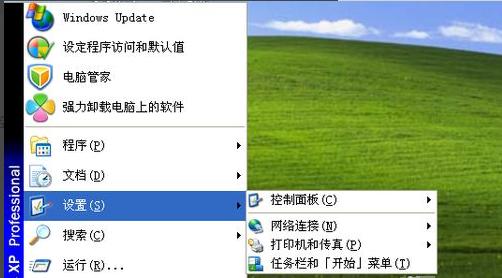
检查系统版本
在开始操作之前,首先要确定你的操作系统版本,因为不同版本的操作系统会对卸载和重新安装IE浏览器有不同的方法。
备份书签和个人数据
在卸载IE浏览器之前,建议您备份您的书签和其他重要个人数据。这样做可以确保您不会丢失任何重要信息。
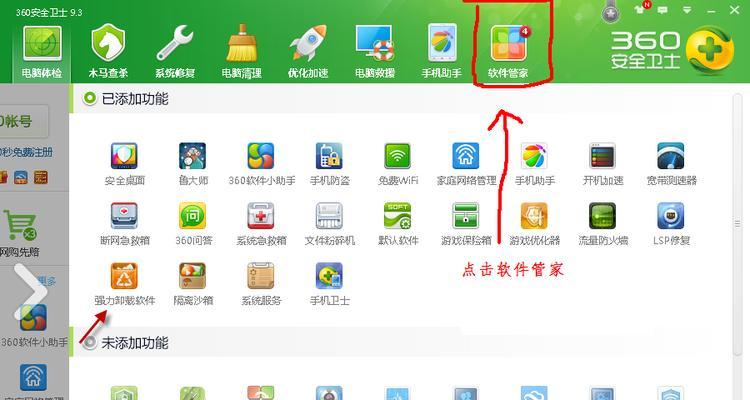
卸载IE浏览器
1.打开控制面板:点击"开始"按钮,然后选择"控制面板"。
2.在控制面板中,找到并点击"程序"或"程序和功能"选项。
3.在程序列表中,找到并点击"启用或关闭Windows功能"链接。
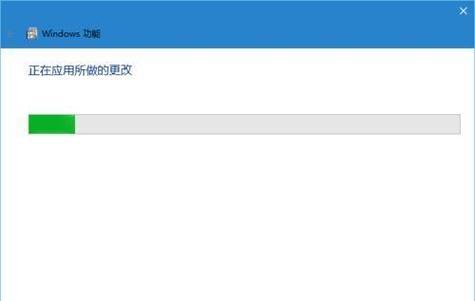
4.在弹出的窗口中,找到"InternetExplorer11"复选框,取消勾选。
5.点击"确定"按钮,然后等待系统完成卸载过程。
重新安装IE浏览器
1.打开控制面板:点击"开始"按钮,然后选择"控制面板"。
2.在控制面板中,找到并点击"程序"或"程序和功能"选项。
3.在程序列表中,找到并点击"启用或关闭Windows功能"链接。
4.在弹出的窗口中,找到"InternetExplorer11"复选框,勾选。
5.点击"确定"按钮,然后等待系统完成安装过程。
重启计算机
在重新安装IE浏览器完成后,建议您重启计算机。这样可以确保新安装的浏览器能够正常运行,并应用任何必要的系统更改。
导入书签和个人数据
一旦重新安装IE浏览器完成并成功运行,您可以导入之前备份的书签和个人数据。这将确保您能够继续访问您的收藏夹和其他个人设置。
设置IE浏览器首选项
重新安装IE浏览器后,您可能需要重新设置一些首选项,如首页、默认搜索引擎和隐私设置等。根据个人需求,自定义这些设置可以提高您的浏览体验。
安装插件和扩展
IE浏览器支持各种插件和扩展,您可以根据需要安装一些常用的插件和扩展来增强浏览功能和性能。
保持浏览器更新
为了获得更好的安全性和性能,建议您及时更新IE浏览器。微软会定期发布更新和修复程序,以确保您的浏览器保持最新状态。
IE浏览器的替代方案
虽然IE浏览器在过去非常流行,但现在已经有很多更先进的浏览器可供选择。如果您仍然对IE浏览器不感兴趣,可以考虑尝试其他浏览器,如Chrome、Firefox、Edge等。
注意事项
在卸载和重新安装IE浏览器时,要注意备份重要数据、关闭相关进程和重启计算机等细节。遵循正确的步骤可以确保操作的顺利进行,并避免出现任何问题。
常见问题与解决方法
如果您在卸载或重新安装IE浏览器过程中遇到问题,您可以参考一些常见问题和解决方法,如重新启动计算机、清除缓存和临时文件等。
IE浏览器的优势与劣势
虽然IE浏览器有一些优势,如兼容性和稳定性,但也存在一些劣势,如速度较慢和安全性较差。了解这些优缺点可以帮助您更好地评估是否需要重新安装IE浏览器。
其他浏览器的优势与劣势
除了IE浏览器外,其他浏览器也有各自的优势和劣势。了解不同浏览器的特点可以帮助您选择最适合自己需求的浏览器。
通过本文的介绍,您应该已经了解如何卸载IE浏览器并重新安装到桌面上。卸载和重新安装IE浏览器是一个相对简单的过程,只需要按照正确的步骤进行操作即可。无论是出于个人喜好还是出于其他原因,重新安装IE浏览器可以帮助您保持最新的浏览体验。如果您遇到任何问题,请随时参考本文提供的解决方法或向专业人士寻求帮助。祝您在浏览网页时愉快!
版权声明:本文内容由互联网用户自发贡献,该文观点仅代表作者本人。本站仅提供信息存储空间服务,不拥有所有权,不承担相关法律责任。如发现本站有涉嫌抄袭侵权/违法违规的内容, 请发送邮件至 3561739510@qq.com 举报,一经查实,本站将立刻删除。